Mover la oportunidad a través de diferentes etapas
Una oportunidad pasa por diferentes etapas (lo que se conoce como fase de canalización) a medida que avanza y obtiene más detalles sobre la oportunidad. Cada etapa define la información que debería recopilar sobre la oportunidad de progresar metódicamente y aumentar sus posibilidades de ganar el trato.

Nota
- Es importante mantener la etapa actualizada, ya que se usa en los gráficos y paneles de ventas. Por ejemplo, el gráfico de embudo muestra las oportunidades en diferentes etapas.
- Si su organización tiene numerosos flujos de proceso de negocio para la entidad de oportunidad, el campo Fase de canalización almacena la última información de cambio de fase realizada en el registro de oportunidad a través de cualquier flujo de proceso de negocio. Si va a usar numerosos flujos de proceso de negocio en oportunidad, sea discreto cuando usa este campo.
Requisitos de licencia y rol
| Tipo de requisito | Debe tener |
|---|---|
| Licencia | Dynamics 365 Sales Premium, Dynamics 365 Sales Enterprise o Dynamics 365 Sales Professional Más información: Precios de Dynamics 365 Sales |
| Roles de seguridad | Cualquier función principal de ventas, como vendedor o gerente de ventas Más información: Roles de ventas principales |
Mover la oportunidad a la etapa Calificar
Después de recopilar los detalles básicos sobre el cliente, mueva la oportunidad a la etapa Calificar.
Nota
Cuando califica a un cliente potencial, se crea automáticamente una oportunidad y se traslada a la fase Calificar.
Seleccione Calificar en la barra de proceso y especifique los siguientes detalles sobre el cliente:
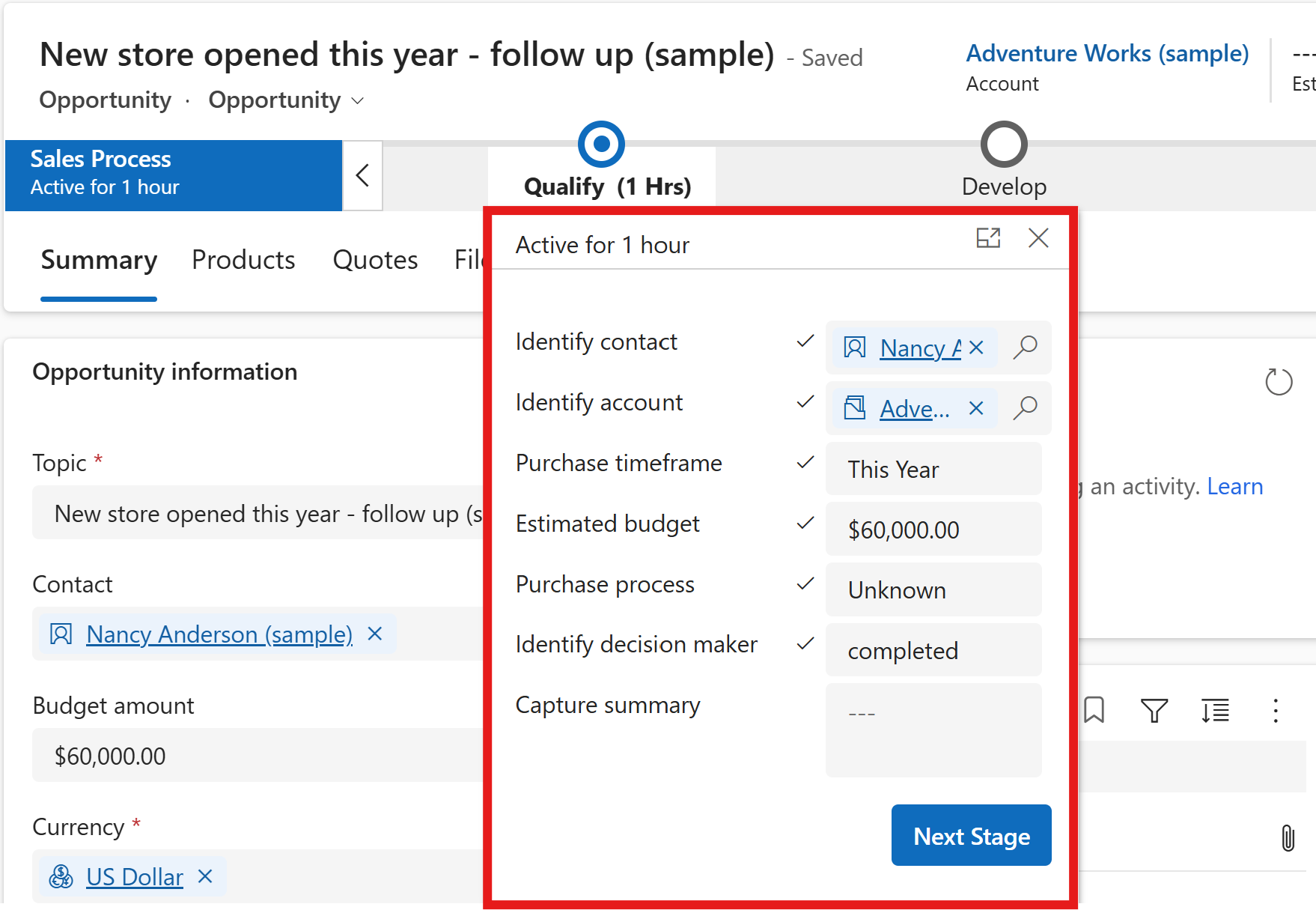
Campo Description Identificar contacto Seleccione el contacto que trabaja en la oportunidad desde el lado del cliente. Identificar cuenta Seleccione el cliente para la oportunidad. Plazo de compra Seleccione el intervalo de tiempo de compra del cliente. Presupuesto estimado Introduzca el presupuesto estimado del cliente. Este importe es diferente de los ingresos estimados. En función del presupuesto que tenga el cliente, se pueden decidir los productos que mejor se ajustan a su presupuesto. Proceso de compra Seleccione si la decisión de compra la realiza un individuo o un comité. Identificar responsable de toma de decisiones Márquelo como completo después de identificar al responsable de toma de decisiones. Más información: Agregar partes interesadas y tomadores de decisiones para la oportunidad Seleccione Fase siguiente.
La oportunidad pasa a la fase Desarrollar del proceso.
Mover la oportunidad a la etapa de desarrollo
Después de reunir detalles específicos sobre la necesidad del cliente, pase la oportunidad a la fase Desarrollar.
Seleccione Desarrollo en la barra de proceso y especifique los siguientes detalles:
Campo Description Necesidad del cliente Escriba qué interesa al cliente, como los requisitos específicos del producto. Solución propuesta Especifique el plan para lo que puede ofrecer la organización a la cuenta, como detalles del producto. Identificar partes interesadas Seleccione marcar completo después de agregar partes interesadas. Las partes interesadas son contactos del lado del cliente que participa en la búsqueda de la oportunidad. Más información: Agregar partes interesadas y tomadores de decisiones para la oportunidad Identificar competidores Seleccione marcar completo después de agregar la información de los competidores. Más información: Agregar competidores para la oportunidad Seleccione Fase siguiente.
La oportunidad se mueve a la etapa Proponer del proceso.
Mover la oportunidad a la etapa Proponer
Cuando esté listo para proponer la solución al cliente, mueva la oportunidad a la etapa Proponer.
En la etapa Proponer, seleccione la casilla Marcar como completado junto a cada uno de los siguientes pasos que ha completado:
Campo Description Identificar equipo de ventas Seleccione marcar completo después de agregar los miembros del equipo de ventas. Más información: Agregar equipo de ventas para la oportunidad Desarrollar propuesta Seleccione marcar completo después de crear una propuesta para la oportunidad. Este paso opcional indica que ha incluido notas sobre cómo se aborda la cuenta. Puede agregar la propuesta como archivo adjunto a la oportunidad en la pestaña Archivos. Completar revisión interna Seleccione marcar completo después de completar una revisión interna de la propuesta. Presentar propuesta Seleccione marcar completo después de presentar la propuesta a las partes interesadas. Seleccione Fase siguiente.
La oportunidad se mueve a la etapa Cerrar del proceso.
El siguiente paso es crear una oferta y enviársela al cliente. Más información: Crear una oferta y enviársela al cliente
Mover la oportunidad a la etapa Cerrar
Cuando se materializa la oportunidad, puede mover la oportunidad a la etapa Cerrar.
En la etapa Cerrar, seleccione la casilla Marcar como completado junto a cada uno de los siguientes pasos que ha completado:
Campo Description Completar propuesta final: Seleccione marcar completo después de crear una propuesta final para la oportunidad. Puede agregar la propuesta como archivo adjunto a la oportunidad en la pestaña Archivos. Presentar propuesta final Seleccione marcar completo después de presentar la propuesta final al cliente. Confirmar fecha de decisión Seleccione la fecha en la que espera una decisión del cliente. Enviar nota de agradecimiento Seleccione marcar completo después de enviar una nota de agradecimiento al cliente. Archivar sesión de análisis Seleccione marcar completo después de crear una sesión de análisis para la oportunidad. Seleccione Acabado cuando haya terminado con todas las actividades.
Ahora puede cerrar la oportunidad como Ganada o Perdida. Más información: Cerrar oportunidades como ganadas o perdidas